Ako zmeniť používateľský účet v systéme Windows 7
Účty sú veľmi užitočnou funkciou, ak niekoľko ľudí používa jeden počítač. Zvlášť nové profily s rôznymi úrovňami prístupu budú užitočné, keď PC často používajú deti. Poďme sa pozrieť na proces vytvárania a zmeny vášho účtu.
Pozri tiež: Povoľte a nakonfigurujte rodičovskú kontrolu v počítači
obsah
Práca s používateľskými účtami systému Windows 7
Celkovo sú v systéme Windows 7 tri rôzne typy profilov. Všetky možné funkcie sú k dispozícii správcovi, spravuje aj ďalšie účty. Bežný prístup je udelený ostatným používateľom. Nemajú povolené inštalovať alebo odstraňovať softvér, meniť upravené súbory alebo nastavenia, prístup sa otvára iba vtedy, keď je zadané heslo administrátora. Hosť je najviac obmedzená skupina účtov. Hostia môžu pracovať len v niektorých programoch a vstúpiť do prehliadača. Teraz, keď ste sa oboznámili so všetkými typmi profilov, pristúpime priamo k ich vytváraniu a zmene.
Vytvorte používateľský účet
Ak ste už vytvorili profil, môžete prejsť priamo na nasledujúce akcie a pre tých, ktorí majú stále len účet správcu, musíte postupovať podľa týchto krokov:
- Kliknite na položku "Štart" a prejdite na položku "Ovládací panel" .
- Vyberte sekciu " Účty používateľov ".
- Kliknite na položku Správa iného účtu .
- Profil hosťa už bude vytvorený, ale je zakázaný. Možno ju povoliť, ale budeme analyzovať proces vytvárania nového účtu. Kliknite na "Vytvoriť účet" .
- Zadajte názov a nastavte prístup. Zostáva len kliknúť na položku "Vytvoriť účet".
- Teraz je najlepšie nastaviť prístupové heslo. Vyberte profil, ktorý ste práve vytvorili pre zmeny.
- Kliknite na "Vytvoriť heslo" .
- Zadajte nové heslo, potvrďte ho a vyberte bezpečnostnú otázku, aby ste ho v prípade potreby obnovili.
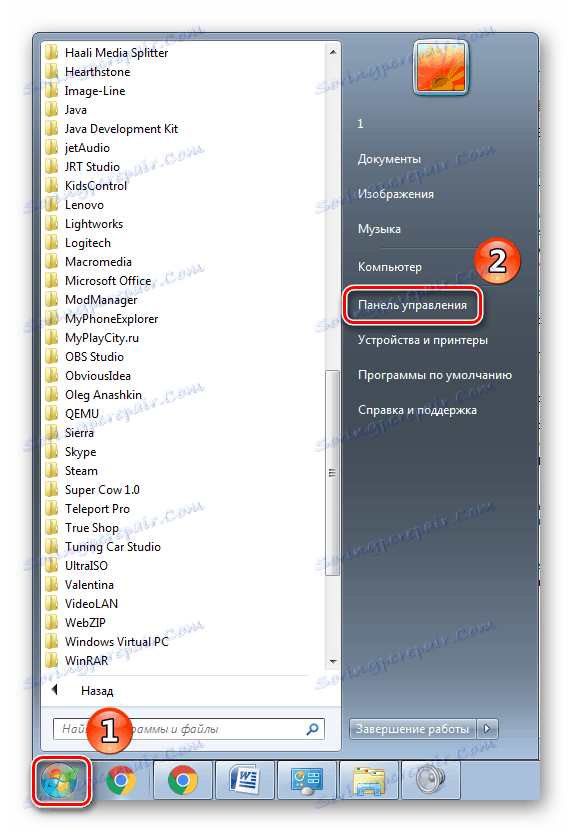
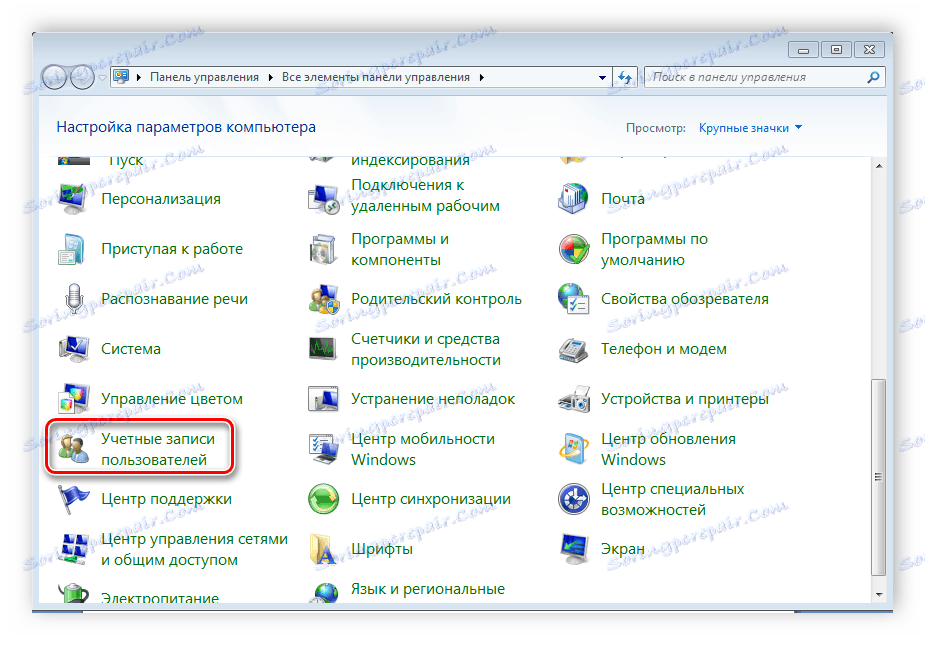
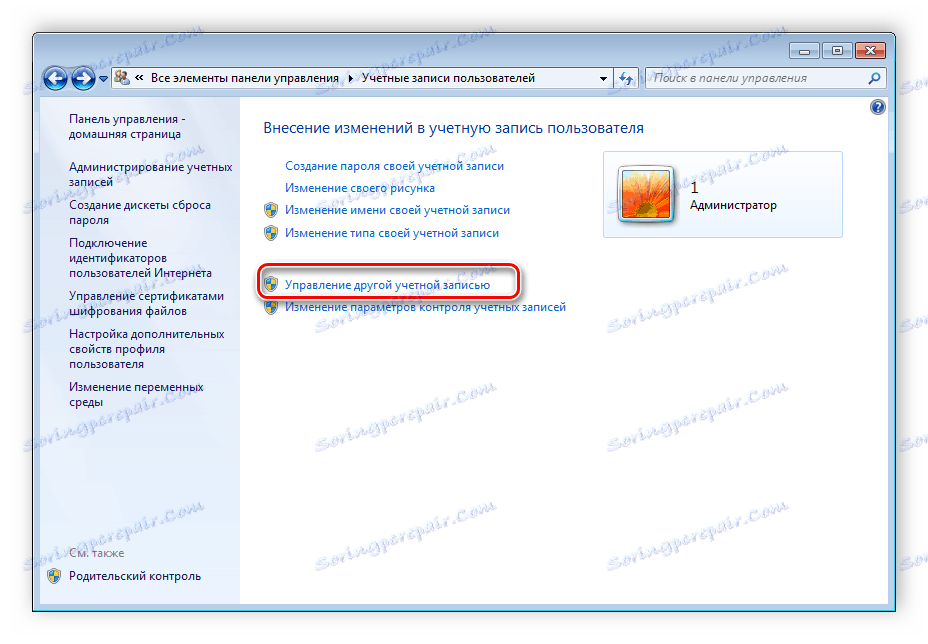
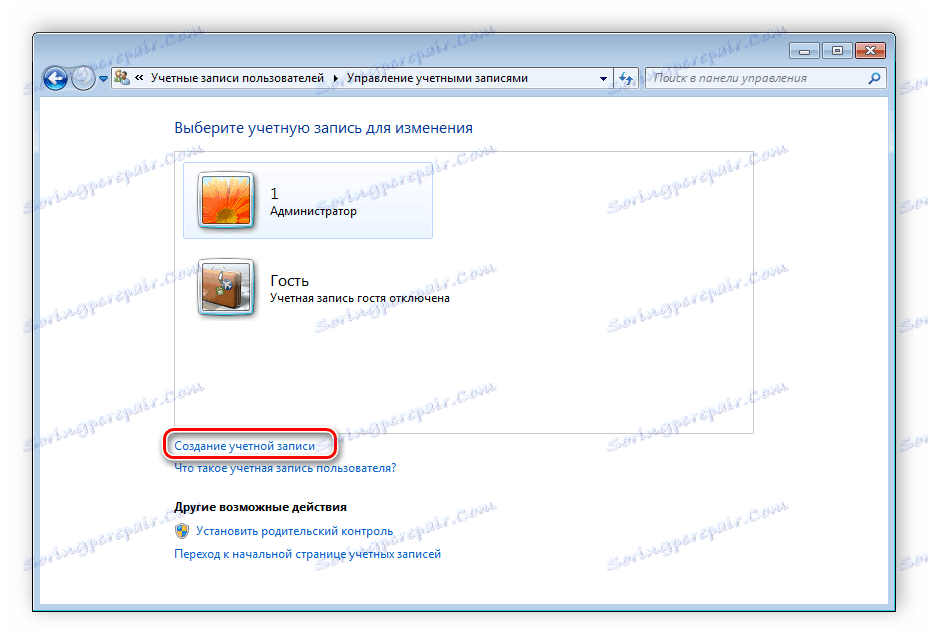
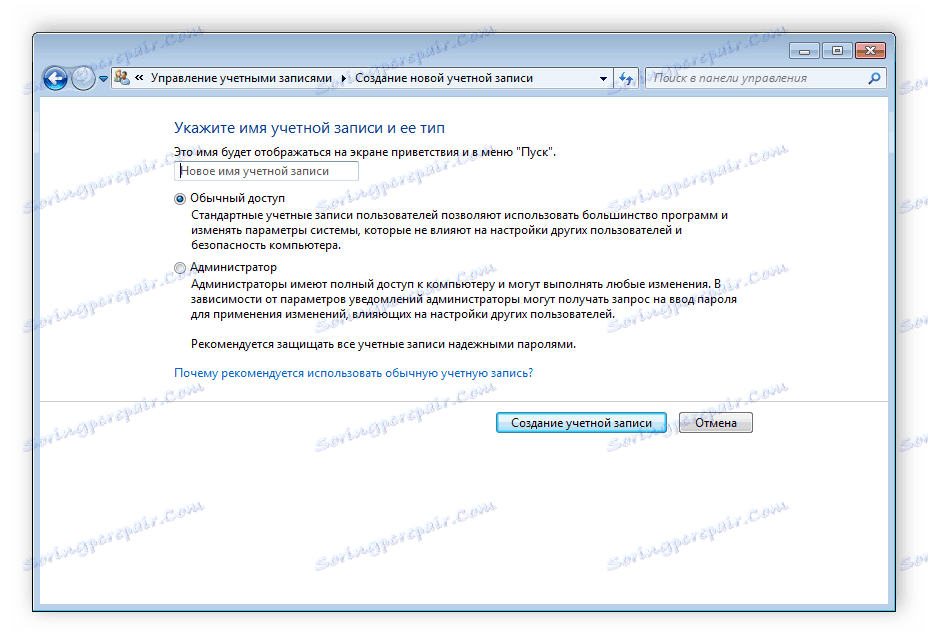
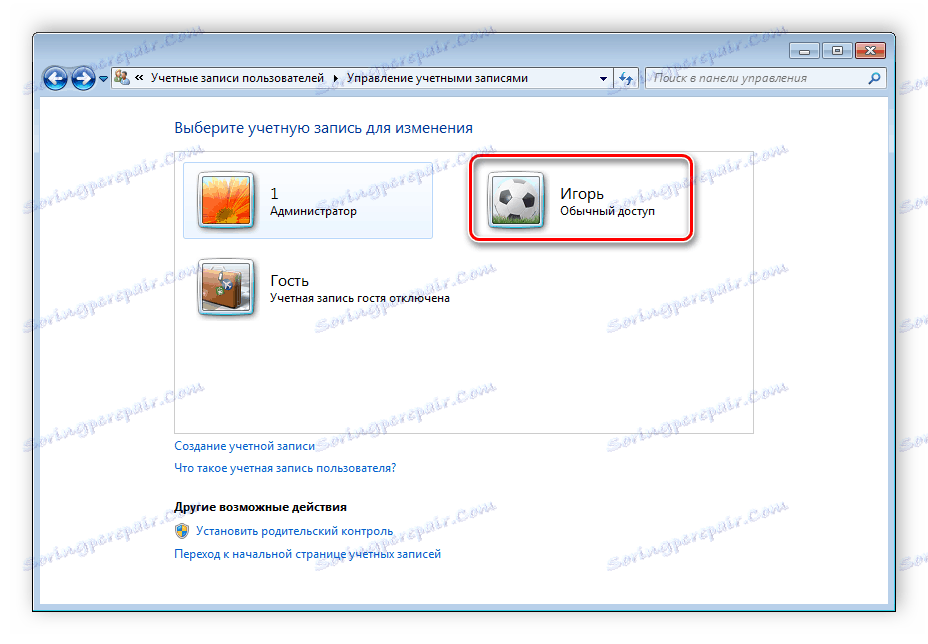
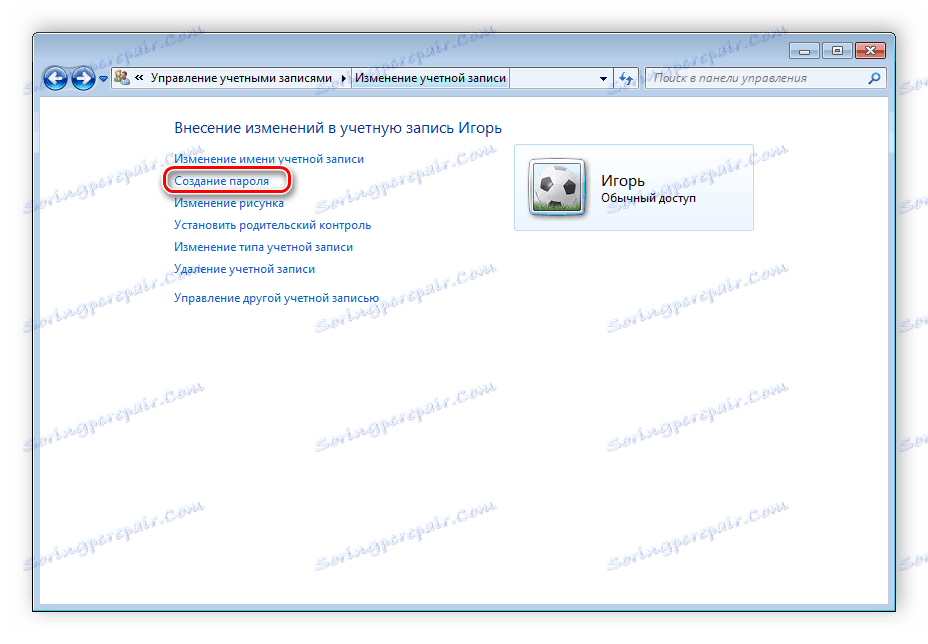
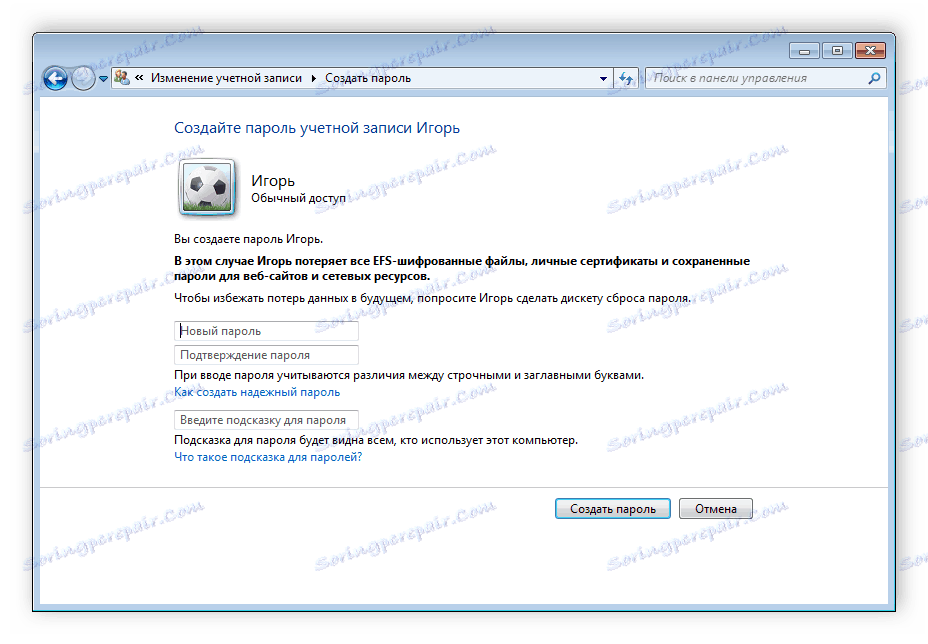
Tým sa dokončí vytvorenie profilu. V prípade potreby môžete kedykoľvek pridať niekoľko nových účtov s rôznymi úrovňami prístupu. Teraz sa obraciame na zmenu profilov.
Zmeniť používateľský účet
Zmena je veľmi rýchla a jednoduchá. Ak to chcete urobiť, musíte vykonať niekoľko akcií:
- Prejdite na položku "Štart" , kliknite na šípku doprava vedľa položky "Vypnúť" a vyberte možnosť "Zmeniť používateľa" .
- Vyberte požadovaný účet.
- Ak je nastavené heslo, musíte ho zadať, po ktorom budete prihlásení.
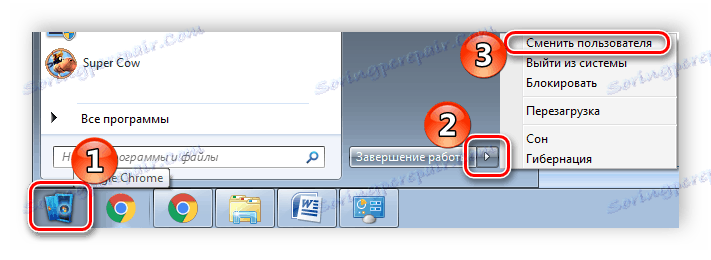
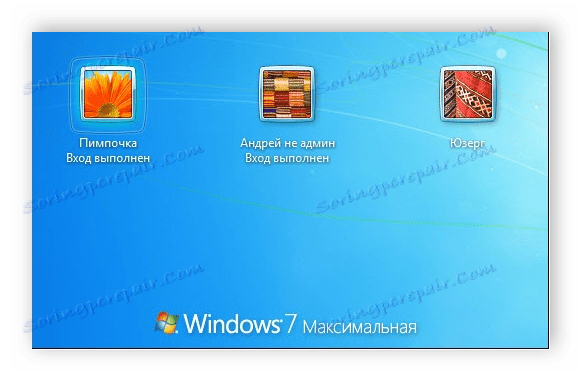
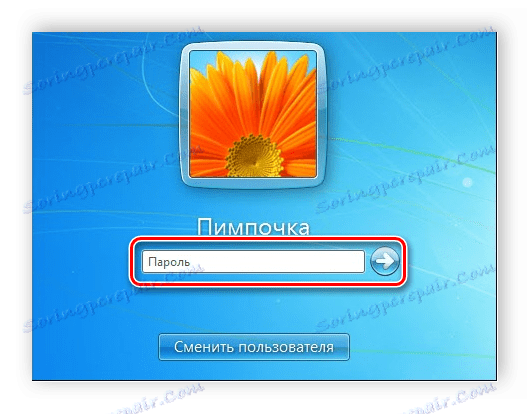
Odstránenie používateľského konta
Okrem vytvárania a zmeny dostupných a deaktivujúcich profilov. Všetky kroky musia byť vykonané správcom a samotný proces odstránenia nebude trvať dlho. Postupujte takto:
- Vráťte sa späť na "Štart" , "Ovládací panel" a vyberte položku "Používateľské kontá" .
- Vyberte položku Spravovať iný účet .
- Vyberte profil, ktorý chcete odstrániť.
- Kliknite na položku Odstrániť účet .
- Pred vymazaním môžete uložiť alebo odstrániť profilové súbory.
- Súhlasím so všetkými zmenami.
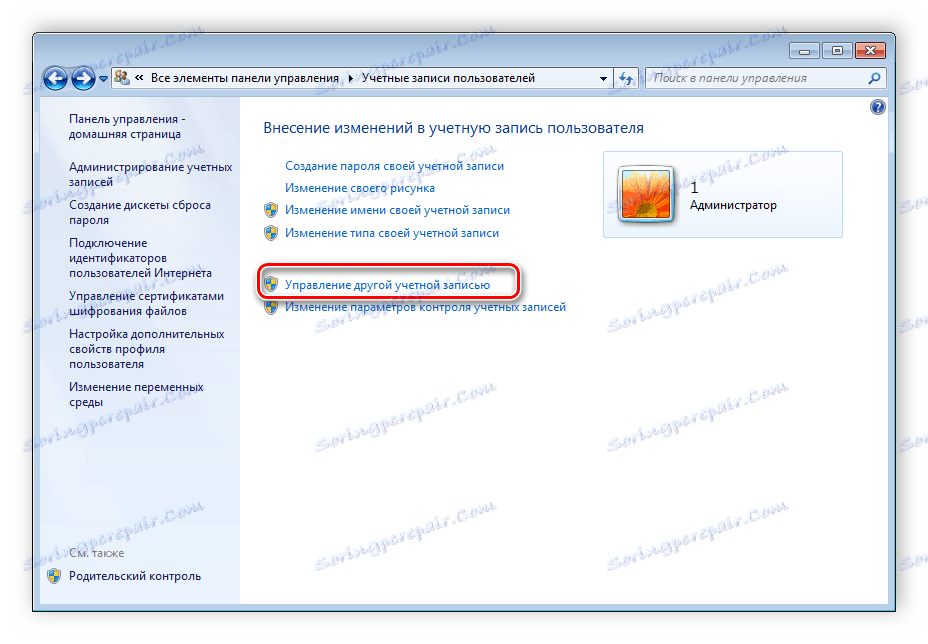
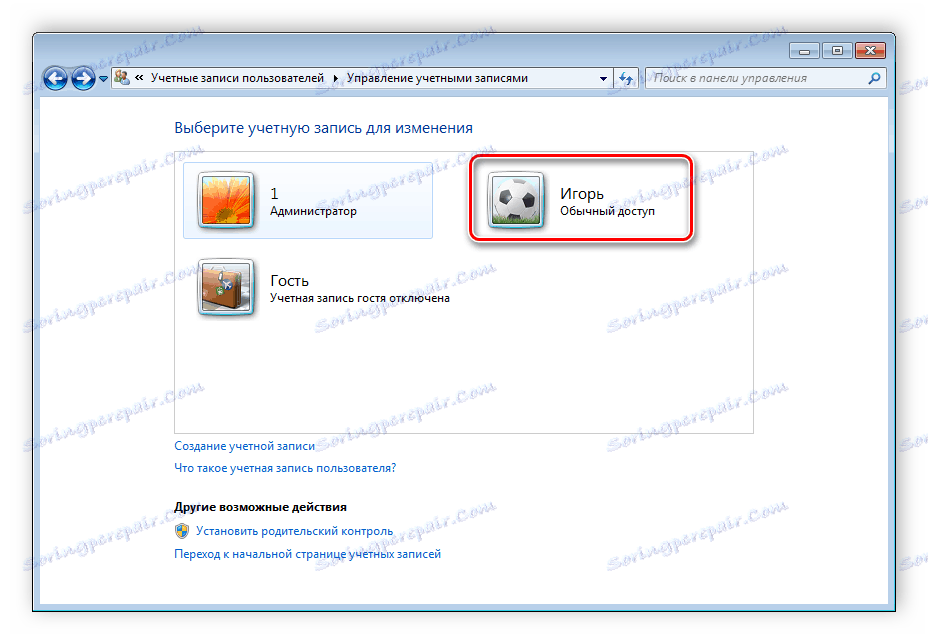
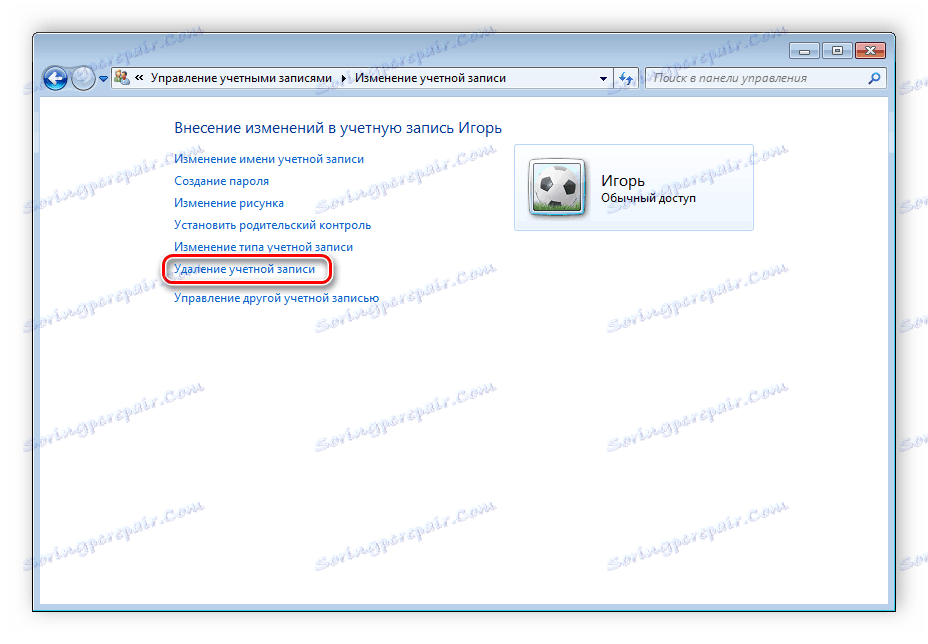
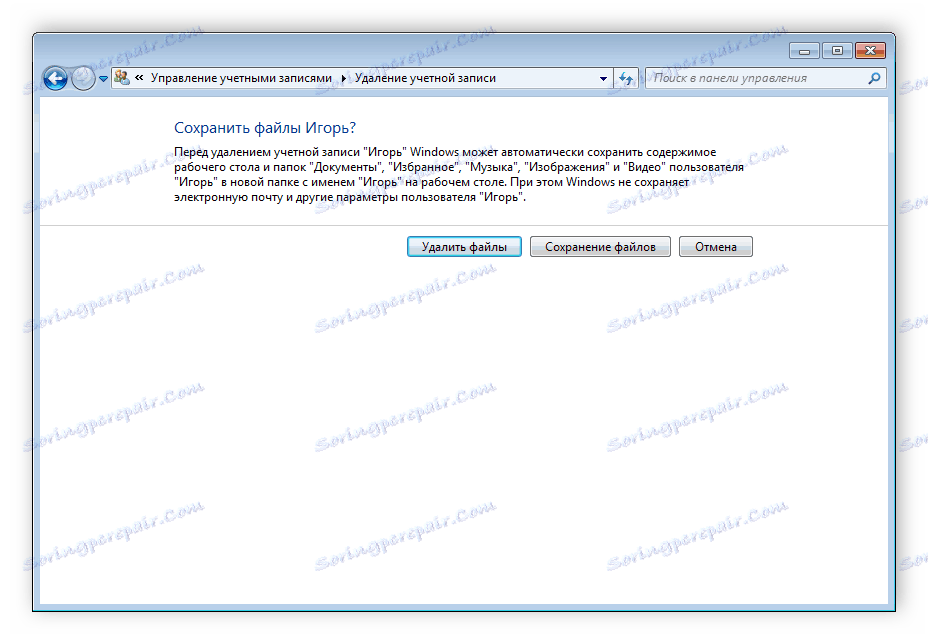
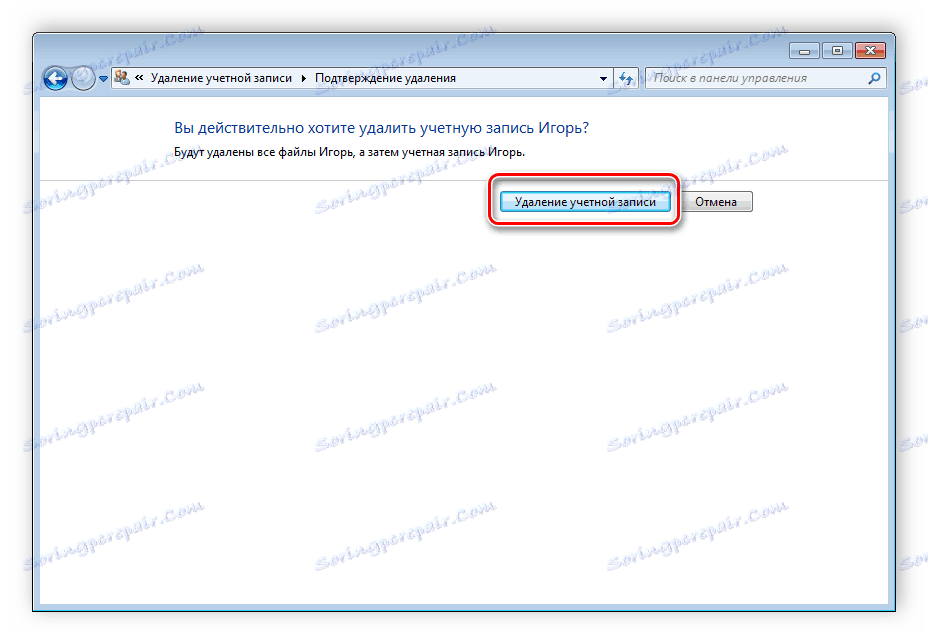
Okrem toho existujú ďalšie 4 možnosti vymazania účtu zo systému. Viac sa o nich môžete dozvedieť v našom článku.
Ďalšie podrobnosti: Odstraňovanie účtov v systéme Windows 7
V tomto článku sme preskúmali základné princípy tvorby, zmeny a deaktivácie profilu v systéme Windows 7. Nie je to nič zložité, stačí len konať podľa jednoduchých a pochopiteľných pokynov. Nezabudnite, že všetky kroky musia byť vykonané s profilom administrátora.
